ورد یکی از کاربردیترین و پراستفادهترین نرمافزارهای مورد استفاده کاربران در سراسر جهان است و بر همین اساس آموزش نرم افزار ۲۰۱۶ Word همیشه راهنمای استفاده کنندگان این محصول مایکروسافت بوده و می باشد.
این نرمافزار بخشی از مجموعه نرمافزاری آفیس بوده؛ که شامل ورد، اکسل، پاورپوینت و… است.
بهطور کلی ورد یک نرمافزار تولید مستندات متنی است؛ که با امکانات فراوان خود، کمک میکند تولید این مستندات سادهتر و با کیفیت بالاتری انجام شود.
اگر شما هم میخواهید از امکانات مایکروسافت ورد استفاده مفیدتری داشته باشید؛ دو تکنیک مورد استفاده در این مقاله مرکز آموزش مجازی نیکزی را به کار بگیرید.
آموزش ذخیره بهتر فایلها در word
ورد امکانات متنوعی برای ذخیره فایلهای متنی تولید شده در اختیار شما قرار میدهد.
بهصورت پیشفرض وقتی شما فایلی را در این نرمافزار ذخیره میکنید؛ این فایل با فرمت docx ذخیره میشود.
این فرمتی است که تنها توسط نرمافزار ورد قابل مشاهده و ویرایش است.
اما جالب است بدانید که فایلهای ورد را میتوانید با فرمتهای دیگری از جمله PDF نیز ذخیره کنید.
ذخیره فایلهای متنی ورد، در قالب فرمت PDF کمک میکند تا اطمینان حاصل کنید که فایل شما در هر رایانه و حتی گوشی هوشمندی، دقیقا مانند آنچه شما تنظیم کردهاید (از نظر فونت، سایز و…) نمایش داده خواهد شد.
همچنین این کار کمک میکند که فایل شما غیر قابل ویرایش بوده و تنها برای خواندن مناسب باشد.
ذخیره در فرمت PDF برای ارسال از طریق ایمیل و یا پرینت مستند تهیه شده، یک راهکار عالی است.
اما اگر به هر دلیل لازم است که نسخه docx فایل خود را برای دیگران ارسال کرده و یا در دستگاههای مختلف مورد استفاده قرار دهید؛ بهتر است به یک مورد اساسی توجه کنید.
نرمافزار ورد، فونتهای خود را از مخزن فونتهای موجود در ویندوز استخراج میکند.
این ویژگی به این معنی است که اگر شما در فایل متنی خود از فونتی استفاده کنید؛ ولی آن فونت در دستگاه دیگر وجود نداشته باشد؛ تایپوگرافی و ظاهر فایل متنی شما در دستگاه بدون فونت، بههم ریخته و نامناسب خواهد شد.
در این شرایط راهکار اصلی نرمافزار ورد، الصاف فونتهای مورد استفاده به فایل ورد است.
برای این کار از منوی File، گزینه Options را انتخاب کرده؛ سپس روی تب Save کلیک کنید.
در بخش انتهایی این تب، بخشی به عنوان Embed fonts in the file وجود دارد؛ که با زدن تیکهای آن میتواند مطمئن باشید فایل شما در هر رایانهای دقیقا مانند رایانه خود شما قابل مشاهده خواهد بود.
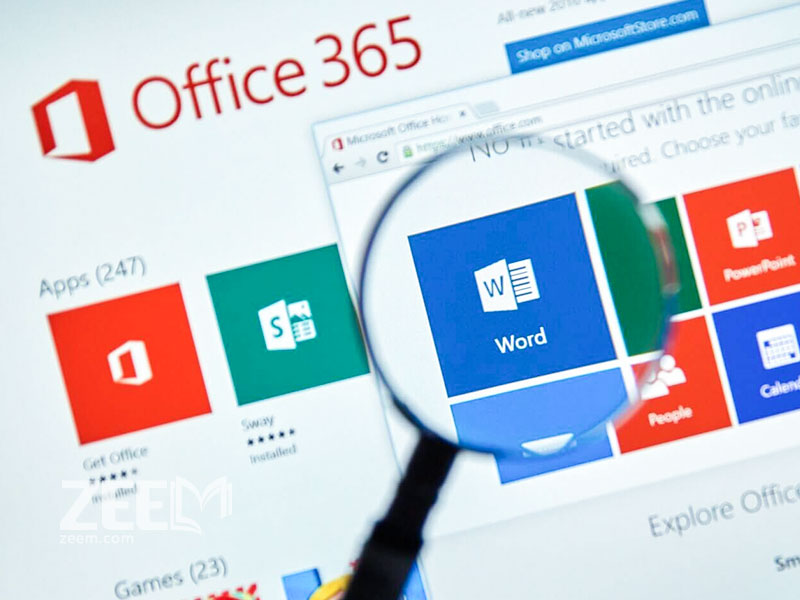
استفاده از تنظیمات پیشفرض در word
اولین کارهایی که هنگام ساخت یک فایل متنی باید انجام شود شامل تنظیماتی کلی از جمله انتخاب سایز متن، نوع فونت، راست چین یا چپ چین بودن متن و… است.
معمولا این کار زمان کوتاهی از شما خواهد گرفت؛ اما اگر بخواهید این کار را به صورت متوالی برای هر فایل جدیدی انجام دهید؛ کاری خستهکننده و وقتگیر خواهد بود.
برای حل این مشکل یک راهکار فنی ساده وجود دارد.
شما میتوانید که تنظیمات پیشفرض نرمافزار مایکروسافت ورد را به دلخواه خود تغییر دهید.
این تکنیک باعث میشود هر فایل ورد جدیدی که باز میکنید؛ دارای تنظیمات پیشفرض مورد نظر شما باشد.
برای انجام این تکنیک مراحل زیر را دنبال کنید:
۱ بتدا یک فایل ورد جدید باز کنید.
۲. سپس در هر بخش هر تنظیمی که میخواهید به صورت پیشفرض وجود داشته باشد را اعمال کنید.
۳. حالا با کلیک روی فلش هر باکس (فلش کوچک در سمت راست و پایین هر باکس)، صفحهای باز میشود که در آن با کلیک روی دکمه Set As Default این تنظیم به تنظیم پیشفرض فایلهای مایکروسافت ورد جدید شما تبدیل خواهد شد.
در پایان توصیه میکنیم اگر بهطور دائم از نرمافزار ورد استفاده میکنید؛ با گذراندن یک دوره کوتاه، کاربری حرفهای این نرمافزار را یاد بگیرید.
این کار در افزایش سرعت، کیفیت و بازدهی شما بسیار اثرگذار خواهد بود.
وبسایت آموزش آنلاین نیکزی، در زمینه آموزشهای آنلاین فناوری و نرمافزارهای گوناگون فعال بوده؛ و یکی از دورههای محبوب آن دوره آموزش آنلاین نرمافزار Word 2016 است.
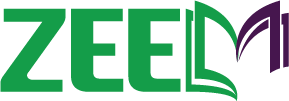
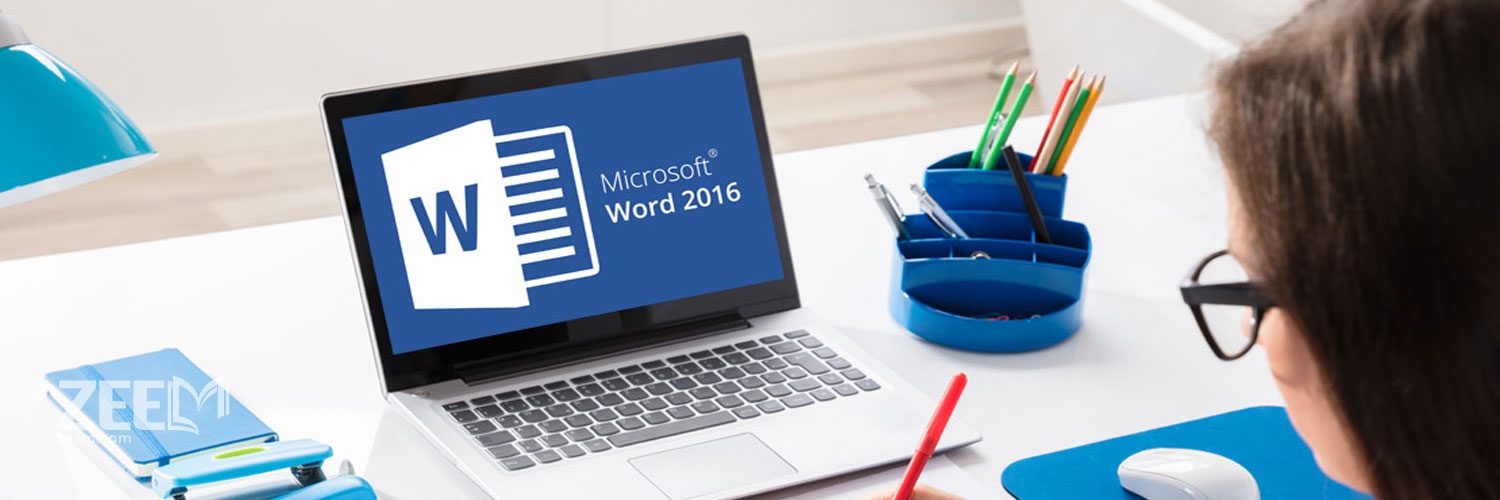











اضافه کردن نظر